7. 网站配置的用户界面¶
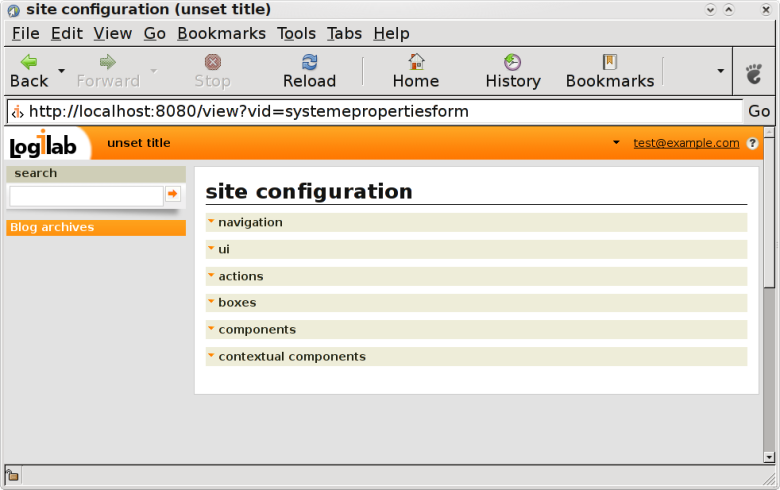
此面板允许您配置实例站点的外观。有六个菜单可供选择,我们将逐一介绍如何使用它们。
7.2. UI¶
此菜单提供了一种自定义用户界面设置的方法,例如在生成的HTML中自定义日期格式或编码。遵循可用选项的详细列表:
ui.date-format:如何在ui中设置日期格式(格式说明为“man strftime”)。
ui.date time-format:如何在ui中格式化日期和时间(格式说明为“man strftime”)。
ui.default-text-format:富文本字段的默认文本格式。
ui.encoding:用户界面编码
ui.fckeditor:是否应使用fckeditor(HTML WYSIWYG编辑器)编辑HTML字段。您还应该选择文本/html作为默认文本格式,以实际获取fckeditor。
ui.float-format:如何在ui中格式化浮点数
ui.language:用户界面语言
ui.main-template:用于呈现页面的主模板的ID
ui.site-title:网站标题,显示在标题中徽标的旁边。
ui.time-format:如何在ui中格式化时间(格式说明为“man strftime”)。
7.3. 行动¶
此菜单提供了一种配置上下文的方法,在该上下文中,您希望将操作显示给用户,并且您是否希望操作可见。您必须注意,当您查看实体列表时,左侧列上有一个操作框,用于显示某些操作,以及下拉菜单用于显示更多操作。
可用的上下文包括:
MainActions:左框中列出的操作
更多操作:中列出的操作 more 左框菜单
添加相关:添加左侧框中列出的操作
用户操作:下拉菜单第一节中列出的操作可从右角用户登录链接访问
SiteActions:下拉菜单第二节中列出的操作,可从右角用户登录链接访问
隐藏:选择此项隐藏特定操作
7.4. 盒¶
该实例已经有一组预定义的框,您可以立即使用。此配置部分允许您将这些框放在实例接口中所需的位置,以便对其进行自定义。
可用框包括:
操作框:列出所显示数据上适用操作的框
box_blog_archives_box:列出博客档案的方框
可能的视图框:列出所显示数据可能的视图的框
RSS框:RSS图标,用于将显示的数据作为RSS线程
搜索框:搜索框
启动视图框:列出实例站点可用配置选项的框,例如 Preferences 和 Site Configuration
7.5. 组件¶
[给我写信]
7.6. 上下文组件¶
[给我写信]